Пользователи приложений (Лицензии Macroscop Enterprise и ULTRA)🔗
Для настройки прав пользователей системы видеонаблюдения Macroscop с лицензиями Enterprise и ULTRA нужно открыть приложение Macroscop Конфигуратор, перейти на вкладку  Пользователи и включить кнопку Пользователи приложений Macroscop.
Пользователи и включить кнопку Пользователи приложений Macroscop.
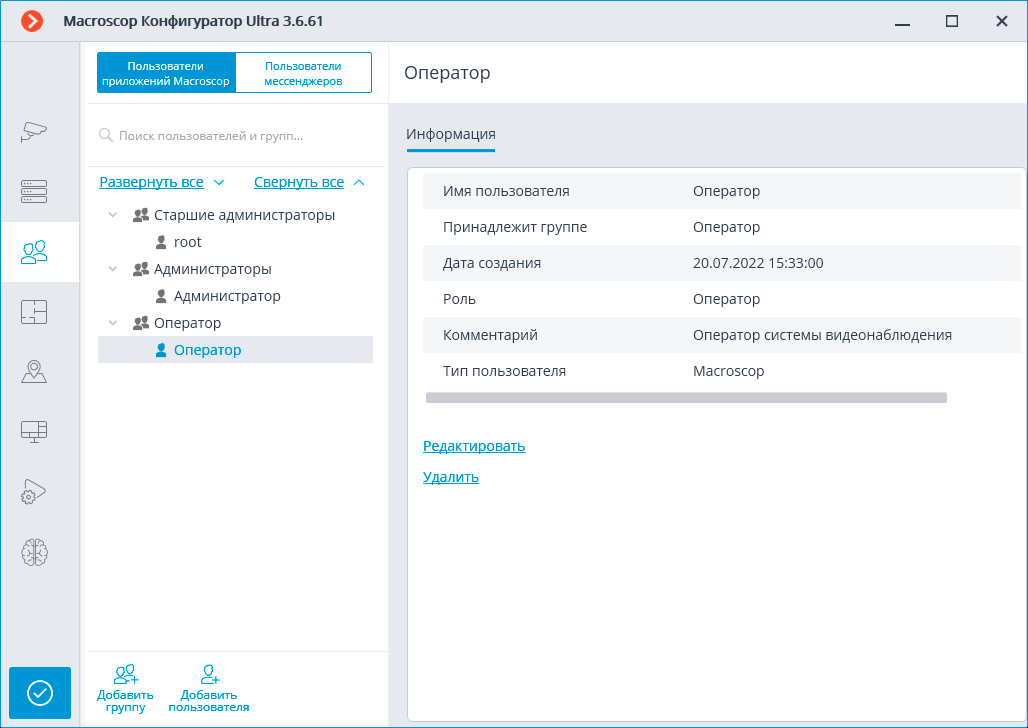
Список групп и пользователей
В левой части страницы будет отображаться иерархический список групп и входящих в них пользователей системы видеонаблюдения. Для настройки отдельной группы или пользователя нужно выделить требуемый элемент в списке: при этом в правой части окна отобразится страница настроек выделенной группы/пользователя.
Для поиска групп и пользователей в иерархическом списке служит поле поиска, размещенное над списком.
Примечание
Особенности и ограничения реализации прав пользователей:
Полномочия предоставляются только группам пользователей и распространяются на всех пользователей данной группы; отдельным пользователям не могут быть представлены особые права, отличные от прав группы.
Один пользователь может входить только в одну группу; не может быть пользователей, не входящих ни в одну группу.
Каждому пользователю назначается собственный пароль.
Пользователя можно перемещать из одной группы в другую, при этом пароль пользователя сохраняется, а его права изменяются в соответствии с группой, в которой он находится на текущий момент.
В Macroscop с лицензиями Enterprise и ULTRA группы пользователей имеют три уровня прав:
Старшие администраторы — встроенная группа. Эту группу нельзя удалить, а также нельзя создать новую группу с данным уровнем доступа. Участники этой группы обладают неограниченными правами доступа к конфигурации: могут конфигурировать всю систему, создавать, изменять и удалять другие группы и пользователей, просматривать и прослушивать любые камеры — как в реальном времени, так и из архива. Забрать права у группы нельзя. В конфигурации должен быть как минимум один пользователь данной группы (Конфигурация системы по умолчанию всегда содержит встроенного пользователя с именем root).
Младшие администраторы — участникам группы с данным уровнем доступа можно настроить различные права на конфигурирование как всей системы, так и отдельных серверов и камер. Пользователям такой группы также доступна возможность менять выбор главного сервера, а также добавлять в систему новые камеры и серверы. При этом настройка планов и пользователей системы им недоступна. Удаление сервера из системы доступно младшему администратору только при условии, что к этому серверу не привязаны недоступные для этого пользователя камеры.
Операторы — участникам группы с данным уровнем доступа можно только права на просмотр камер.
Примечание
Группа Старшие администраторы должна содержать по меньшей мере одну учётную запись с типом пользователя Macroscop. В противном случае применение конфигурации системы будет невозможно.
Предупреждение
При обновлении Macroscop ULTRA с более ранних версий будут произведены следующие изменения прав пользователей:
Будет создана группа Старшие администраторы, в которую будут перенесены все пользователи, имеющих право на полное конфигурирование системы.
Все группы, имеющие право на частичное конфигурирование системы, становятся группами с уровнем младших администраторов.
Все группы, не имеющие прав на конфигурирование системы, становятся группами с уровнем операторов.
При возврате системы Macroscop к версии 1.4 или ниже, все группы пользователей с уровнем прав "Младшие администраторы" получат полный доступ к конфигурированию системы.
Ниже перечислены команды, доступные при настройке прав пользователей. Эти команды могут быть вызваны либо из контекстного меню, либо с помощью кнопок под списком пользователей и групп, либо по ссылкам на странице информации о группе или пользователе. При этом отдельные команды могут быть вызваны несколькими способами, в том числе с помощью горячих клавиш.
 Добавить группу — открывает окно добавления группы.
Добавить группу — открывает окно добавления группы.Добавить пользователя
 — открывает окно добавления пользователя в выделенную группу.
— открывает окно добавления пользователя в выделенную группу.Добавить группу на основе выделенной — добавляет новую группу с полномочиями, идентичными полномочиям выделенной группы.
Редактировать — открывает окно редактирования для выделенной группы или пользователя.
Удалить — удаляет выделенную группу или пользователя.
Предупреждение
Настройки вступят в силу только после их применения.
Уровни доступа🔗
Список ниже содержит перечисление прав доступа, которые можно задать для группы пользователей с уровнем прав Младший администратор.
Права группы
Конфигурирование
Раздел настроек прав доступа, отвечающий за возможности конфигурирования системы пользователем, входящим в группу с этими правами.
Включает в себя подразделы:
Подраздел Серверы настроек прав доступа определяет список серверов, которые может конфигурировать пользователь из этой группы.
Подраздел Камеры настроек прав доступа определяет список камер, которые может настраивать пользователь из этой группы.
Помимо настройки списка камер, доступных для редактирования, можно задать тип доступа на конфигурирование камер, определяющий возможности пользователя по изменению настроек камер в системе.
Типы доступа на конфигурирование камер:
Нет доступа
Полный запрет на просмотр и изменение настроек камер. Раздел Камеры приложения Конфигуратор, содержащий настройки камер, недоступен для пользователей с таким типом доступа.
Просмотр настроек и добавление камер
Частичный запрет. Пользователи с таким типом доступа могут добавлять новые и просматривать настройки уже существующих в системе камер, в то же время не имея возможности удалить или изменить настройки существующих камер, даже если они были добавлены этим пользователем.
Изменение настроек
Частичный запрет. Пользователи с таким типом доступа могут просматривать и изменять настройки существующих камер, не имея при этом прав на добавление новых или удаления уже существующих камер.
Изменение настроек и добавление камер
Частичный запрет. Пользователи с таким типом доступа могут просматривать и изменять настройки существующих камер, а также добавлять в систему новые камеры. Удаление добавленных в систему камер при этом недоступно.
Изменение настроек, удаление и добавление камер
Отсутствие запрета. Пользователи с таким типом доступа могут: просматривать и изменять настройки существующих камер, добавлять новые камеры, удалять добавленные камеры.
Наблюдение
Раздел настроек прав доступа, отвечающий за возможности взаимодействия с Macroscop с помощью клиентских приложений.
Включает в себя подразделы:
Подраздел Основные определяет для пользователей доступность разделов и функций приложения Macroscop Конфигуратор.
Управление камерами
Прием звука с камеры
Предоставляет возможность прослушивать звук, получаемый от микрофона камеры. Для передачи звука в систему, камера должна иметь включенную опцию Прием звука в настройках соединения.
Передача звука на камеру
Предоставляет возможность передать на динамик камеры звук с микрофона, установленного на рабочем месте пользователя. Для передачи звука из системы, камера должна иметь включенную опцию Передача звука в настройках соединения.
Постановка камер на охрану
Предоставляет возможность включить режим охраны для одной или нескольких камер в приложении Macroscop Конфигуратор для получения уведомлений о возникновении тревожных событий.
Управление поворотными камерами (PTZ)
Предоставляет право на использование PTZ функционала камеры в приложении Macroscop Конфигуратор. Чтобы использовать PTZ функционал, камера должна иметь включенную опцию Возможности PTZ в настройках соединения. Системы Macroscop с лицензиями Enterprise и ULTRA позволяют дополнительно установить приоритет командам пользователя на случай одновременного управления одной камерой с нескольких рабочих мест.
Доступны следующие уровни приоритета:
Приоритет: минимальный
Приоритет: низкий
Приоритет: средний
Приоритет: высокий
Приоритет: максимальный
Примечание
При использовании PTZ функционала двумя пользователями с равным приоритетом, выполняться будут команды того пользователя, который начал управление камерой первым.
Управление записью в архив
Предоставляет пользователю право на включение вручную записи потока камеры в архив Macroscop, если в настройках записи архива для данной камеры выбран вариант записи Вручную, По движению или По расписанию.
Конфигурирование
Изменение пароля из клиента
Предоставляет пользователю право самостоятельно изменить пароль для своей учетной записи в приложении Macroscop Конфигуратор.
Конфигурирование рабочего места
Предоставляет пользователю возможность изменения настроек рабочего места в приложении Macroscop Конфигуратор.
Редактирование данных баз лиц и автономеров
Определяет возможность добавления, изменения и удаления записей в базах данных модулей Распознавания автономеров и Распознавания лиц.
Возможности клиентских приложений
Доступ к журналу
Определяет для пользователя доступность раздела Журнал событий.
Доступ к Журналу может быть предоставлен пользователю с одним из двух уровней:
Только текущий пользователь в журнале
Для пользователя, помимо общих событий системы (потеря связи с камерой, события аналитики и т.д.), будут отображаться только те события, которые были вызваны его действиям (выполнение пользовательского сценария, экспорт архива и т.д.).
Все пользователи системы в журнале
Для пользователя будут отображаться все события системы, включая события, вызванные действиями других пользователей.
Доступ к видеостене
Определяет для пользователя доступность функционала Видеостены.
Даже если это право выключено для пользователя, монитор с его рабочего места может быть использован для создания видеостены, управляемой с другого рабочего места.
Доступ к чату
Определяет для пользователя доступность функционала Внутреннего чата.
Доступ к отчетам
Определяет для пользователя возможность построения отчетов на основе данных, собранных системой Macroscop (Глубина архива, Отчет Распознавания лиц, и т.д.).
Доступ к архивным закладкам
Определяет для пользователя возможность создания и просмотра Закладок в архиве.
Доступ к архиву эпизодов
Определяет для пользователя возможность создания, просмотра и удаления фрагментов Архива эпизодов.
Данное право имеет несколько уровней доступа:
Просмотр (только своих)
Просмотр (всех)
Создание и просмотр (только своих)
Создание и просмотр (всех)
Создание, просмотр и удаление (только своих)
Создание, просмотр и удаление (всех)
Доступ к картам
Определяет для пользователя доступность раздела Карты.
Доступ к поиску объектов
Определяет для пользователя возможность использовать данные, собранные системой с применением модуля Поиск объектов.
Закрытие приложения
Определяет для пользователя возможность штатными методами закрыть окно приложения Macroscop Конфигуратор.
Ограничение количества подключений
Устанавливает лимит на количество одновременных подключений с использованием учетных данных одного и того же пользователя.
Отложенный перезапуск приложения
Отключает для пользователя принудительный перезапуск приложения, происходящий при внесении изменений в настройки системы.
Предупреждение
Если данное право включено, приложение Macroscop Клиент не будет перезапускаться автоматически. Тем не менее, пользователь всё равно должен будет вручную перезапустить приложение в удобное для него время, чтобы изменения настроек системы вступили в силу для его рабочего места.
Запуск задач пользователя
Предоставляет возможность выполнения Пользовательских сценариев.
Управление ячейкой камеры
Предоставляет пользователю возможность взаимодействовать с ячейками камер: перетаскивать камеры между ячейками, использовать контекстное меню и элементы интерфейса ячейки.
Доступ к базам лиц и автономеров
Предоставляет пользователю возможность просматривать записи в базах данных модулей Распознавания автономеров и Распознавания лиц.
Предупреждение
Отключение этого права повлечет за собой автоматическое отключение права Редактирование данных баз лиц и автономеров.
Корректировка количества занятых мест на парковке
Позволяет пользователю вносить изменения в данные, отображаемые в счетчике занятых парковочных мест модуля Распознавания автономеров.
Экспорт архива
Предоставляет возможность экспортировать фрагменты архива системы в виде файлов MCM, MP4 или AVI.
Доступ к экспертному режиму работы с архивом
Позволяет пользователю взаимодействовать с архивом в режиме синхронного просмотра нескольких камер.
Редактирование видов
Позволяет создавать и редактировать виды.
Распространяется только на виды, созданные в приложении Macroscop Конфигуратор непосредственно на рабочем месте пользователя.
Не влияет на серверные виды, создаваемые и редактируемые в приложении Macroscop Конфигуратор.
Отключение размытия
Позволяет отключать размытие изображения, накладываемое модулем Размытие областей кадра.
Обработка тревог
Определение тревоги как ложной: Позволяет пользователю признавать тревогу ложной.
Игнорирование тревоги, сек: Позволяет пользователю игнорировать тревоги в иечение заданного времени.
Взаимодействие с внешними компонентами
Прием Push уведомлений
Позволяет получать Push уведомления в мобильных приложениях Macroscop (iOS, Android), авторизованных под учетной записью пользователя.
Подключение с мобильных устройств и Web-Клиента
Позволяет использовать учетную запись пользователя для авторизации в мобильных приложениях (iOS, Android) и Web-Клиенте Macroscop.
Подраздел Камеры определяет список камер, доступных для просмотра в клиентских приложениях Macroscop. При этом допускается как полное предоставление доступа к камере, так и частичное предоставление доступа только к архиву или только к потоковому видео камеры.
Одно право на наблюдение и архив
Опция, ускоряющая процесс настройки доступа к камерам. Если включена, пользователю будут одновременно предоставляться оба права на доступ к камере — к потоковому видео и к архиву камеры. Может быть отключена для более тонкой настройки с предоставлением отдельных прав.
Наблюдение
Пользователь имеет доступ к потоковому видео камеры.
Архив
Пользователь имеет доступ к архиву камеры.
Глубина просмотра архива
Пользователи, для которых включено ограничение глубины просмотра архива камеры, не смогут воспроизводить архив за время более раннее, чем задано в ограничении. Это же ограничение распространяются на просмотр событий и формирование отчётов.
Подраздел Виды определяет список видов, доступных пользователю в приложении Macroscop Конфигуратор.
Подраздел Модули определяет список модулей видеоаналитики, доступных пользователю в приложении Macroscop Конфигуратор.
Подраздел Планы определяет список планов, доступных пользователю в приложении Macroscop Конфигуратор.
Добавление группы
Создание группы
Для создании группы нажмите на кнопку Добавить группу внизу панели. В появившемся окне необходимо указать название группы и роль, а поле для заметок является необязательным.
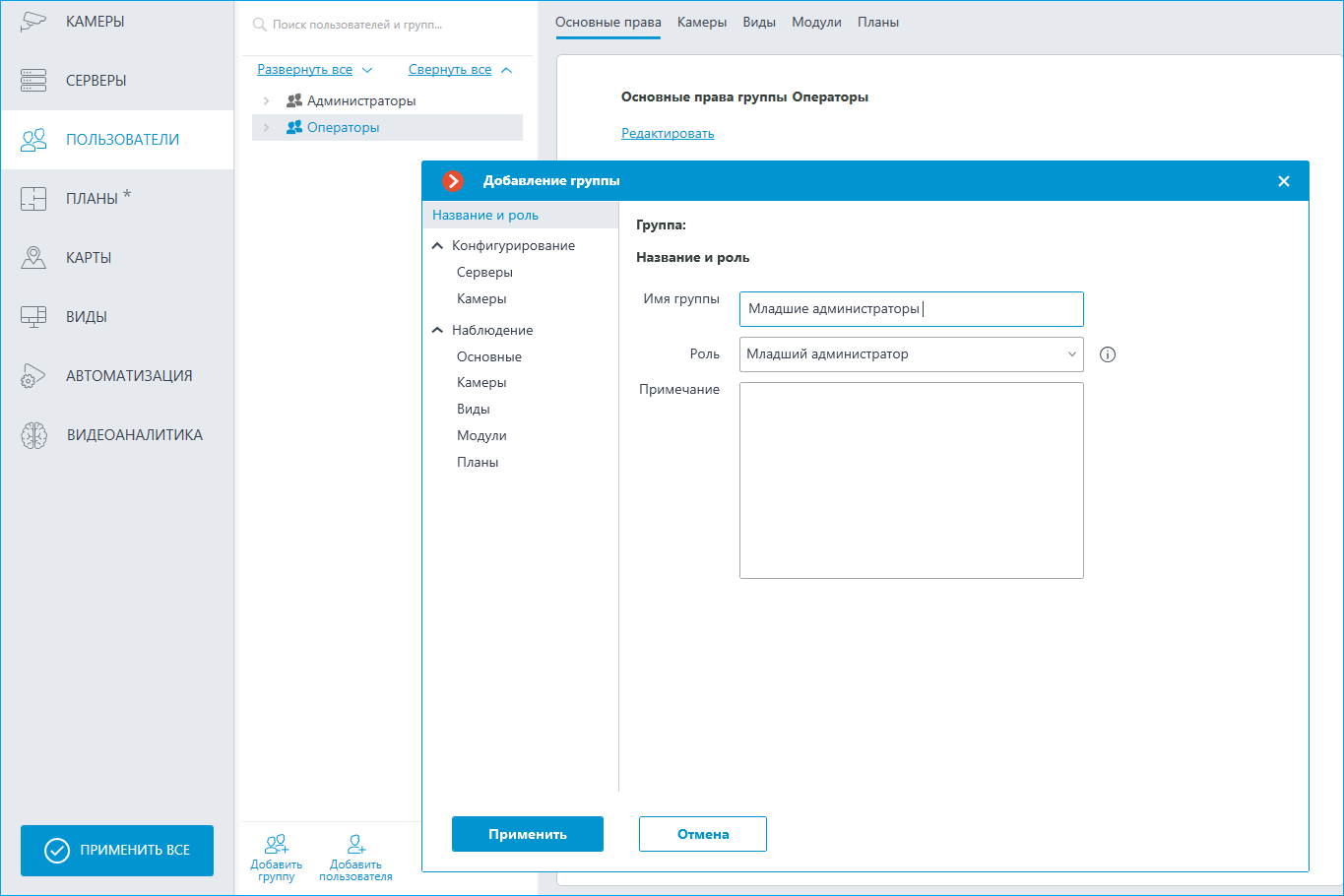
Предоставление основных прав
Права для данной группы пользователей настраиваются на вкладках Конфигурирование и Наблюдение.
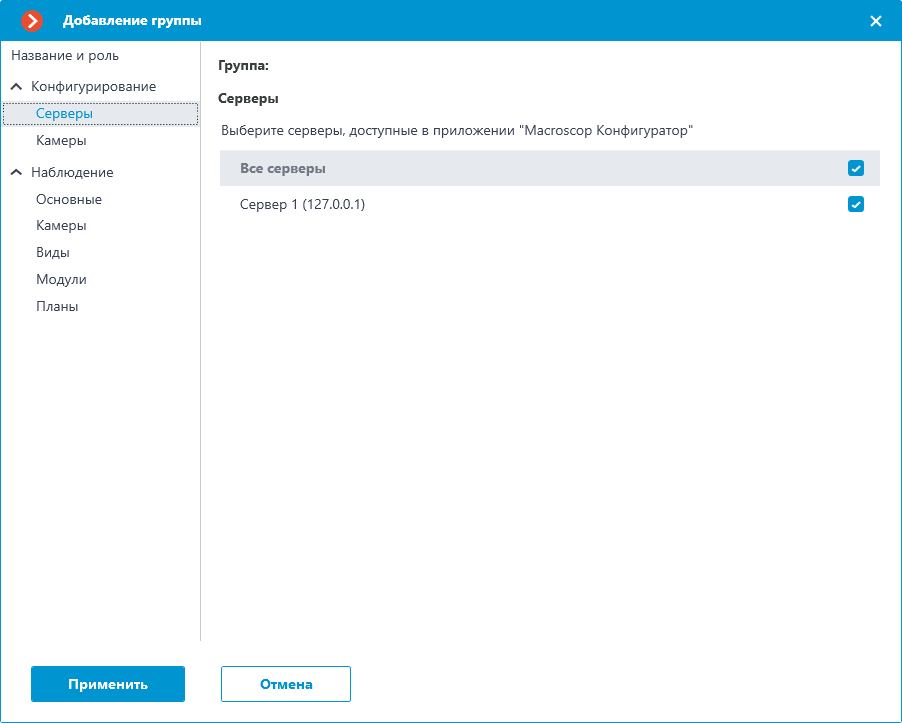
Обзор прав группы
Права, настроенные для группы, отображаются при выборе соответствующей группы.
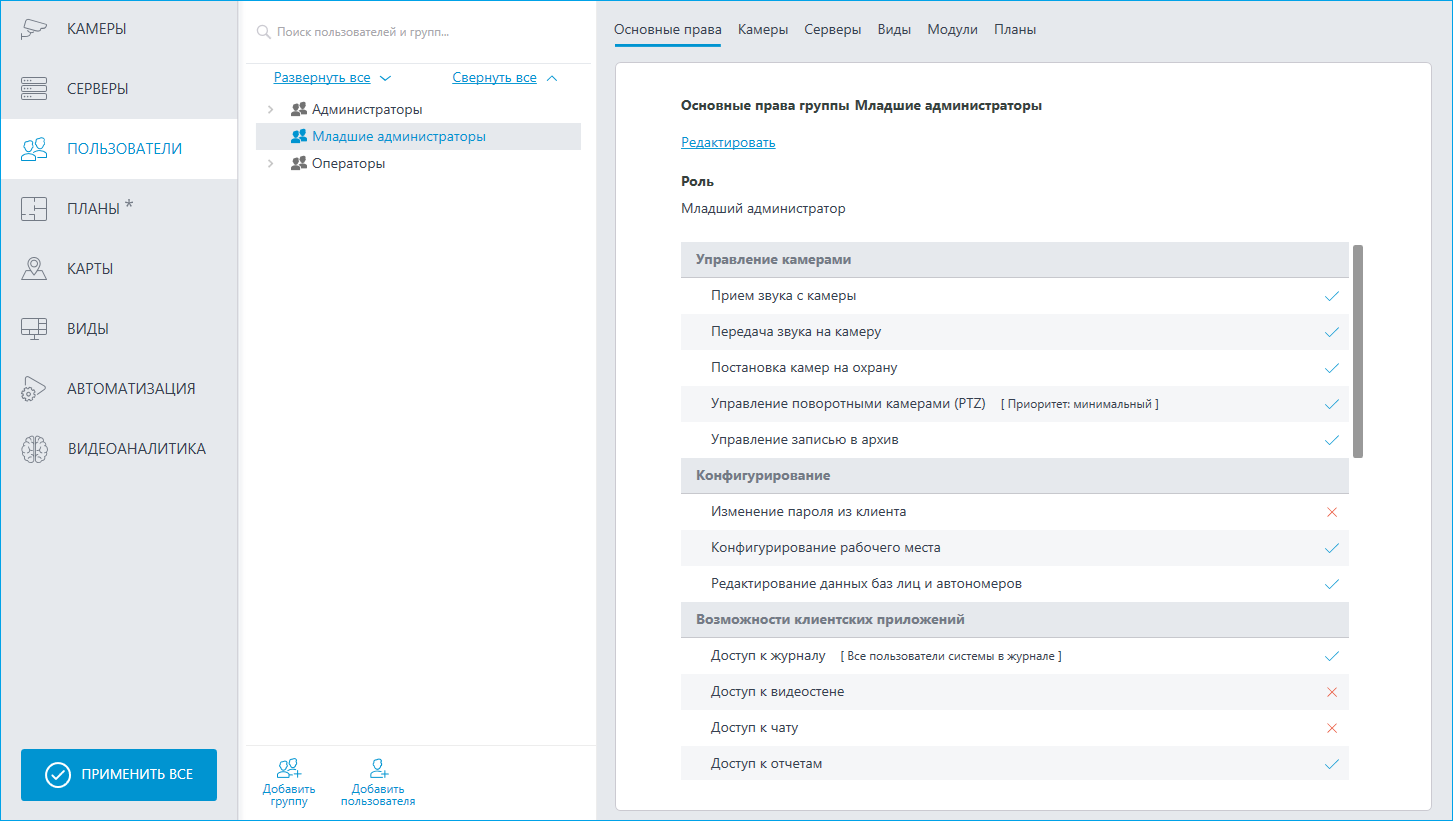
Изменение группы
Для редактирования настроек группы нажмите на кнопку Редактировать или выберите соответствующий пункт в контекстном меню.
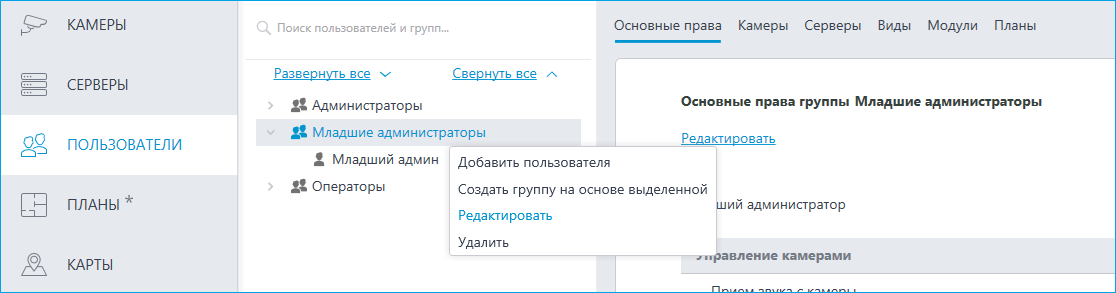
Для редактирования одного пункта прав достаточно выбрать этот пункт и нажать на иконку  .
.
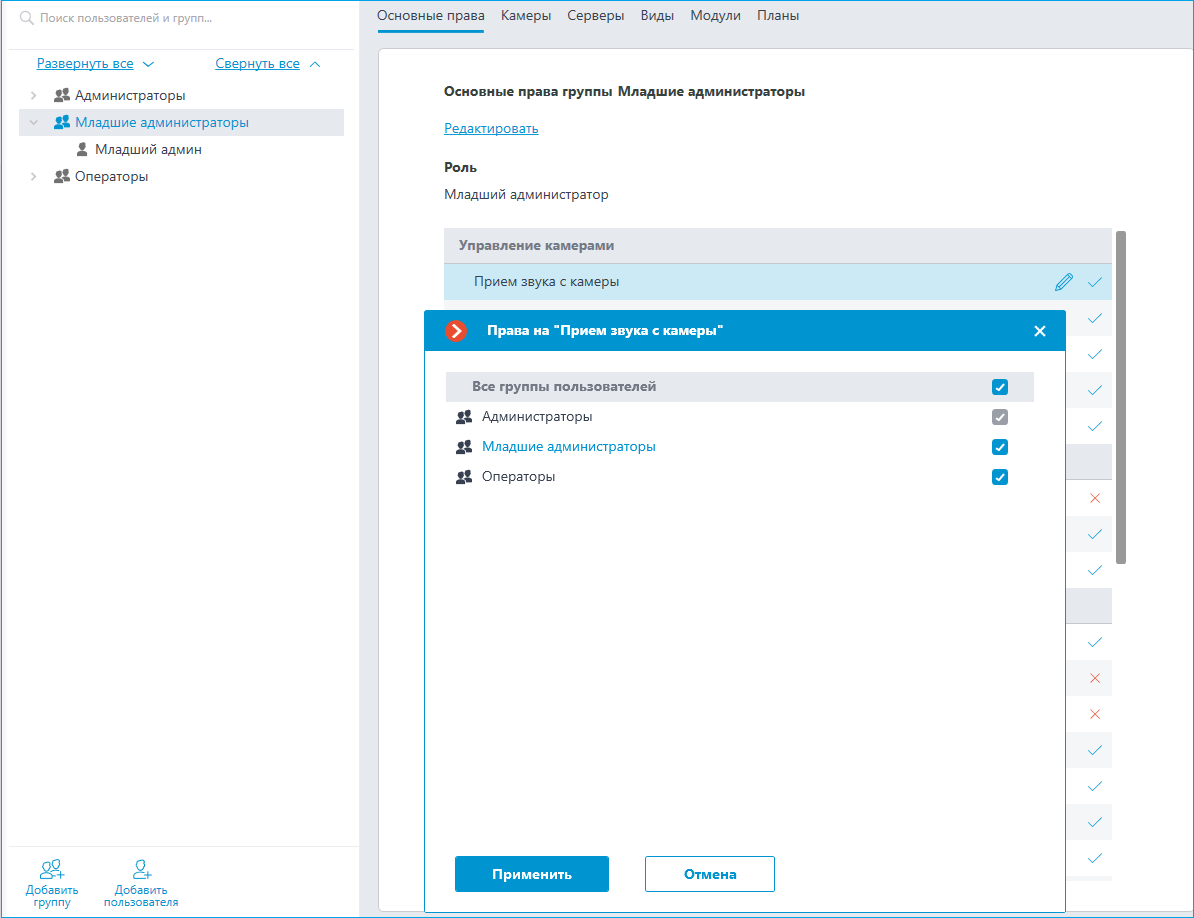
Добавление и изменение пользователя
Для добавления пользователя нажмите на кнопку Добавить пользователя внизу панели. В появившемся окне необходимо задать название пользователя.

Для редактирования настроек пользователя нажмите на кнопку Редактировать или выберите соответствующий пункт через контекстное меню.
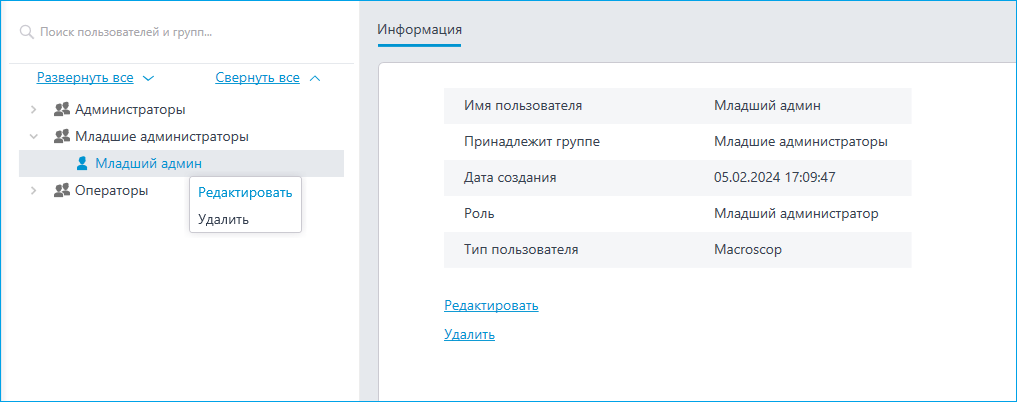
Список ниже содержит перечисление прав доступа, которые можно задать для группы пользователей с уровнем прав Оператор.
Права группы
Раздел Наблюдение настроек прав доступа отвечает за возможности взаимодействия с Macroscop с помощью клиентских приложений.
Включает в себя подразделы:
Подраздел, определяющий для пользователей доступность разделов и функций приложения Macroscop Конфигуратор.
Управление камерами
Прием звука с камеры
Предоставляет возможность прослушивать звук, получаемый от микрофона камеры. Для передачи звука в систему, камера должна иметь включенную опцию "Прием звука" в настройках соединения.
Передача звука на камеру
Предоставляет возможность передать на динамик камеры звук с микрофона, установленного на рабочем месте пользователя. Для передачи звука из системы, камера должна иметь включенную опцию "Передача звука" в настройках соединения.
Постановка камер на охрану
Предоставляет возможность включить режим охраны для одной или нескольких камер в приложении Macroscop Конфигуратор для получения уведомлений о возникновении тревожных событий.
Управление поворотными камерами (PTZ)
Предоставляет право на использование PTZ функционала камеры в приложении Macroscop Конфигуратор. Чтобы использовать PTZ функционал, камера должна иметь включенную опцию "Возможности PTZ" в настройках соединения. Системы Macroscop с лицензиями Enterprise и ULTRA позволяют дополнительно установить приоритет командам пользователя на случай одновременного управления одной камерой с нескольких рабочих мест.
Доступны следующие уровни приоритета:
Приоритет: минимальный
Приоритет: низкий
Приоритет: средний
Приоритет: высокий
Приоритет: максимальный
Примечание
При использовании PTZ функционала двумя пользователями с равным приоритетом, выполняться будут команды того пользователя, который начал управление камерой первым.
Управление записью в архив
Предоставляет пользователю право на включение вручную записи потока камеры в архив Macroscop, если в настройках записи архива для данной камеры выбран вариант записи Вручную, По движению или По расписанию.
Конфигурирование
Изменение пароля из клиента
Предоставляет пользователю право самостоятельно изменить пароль для своей учетной записи в приложении Macroscop Конфигуратор.
Конфигурирование рабочего места
Предоставляет пользователю возможность изменения настроек рабочего места в приложении Macroscop Конфигуратор.
Права на вновь добавляемые камеры
Если включено, пользователь будет автоматически получать права на доступ до всех камер, добавляемых в систему. Если политики безопасности требуют строгого разграничения доступности камер для пользователей, рекомендуется выключить это право и предоставлять доступ до нужных камер каждой группе пользователей вручную.
Редактирование данных баз лиц и автономеров
Определяет возможность добавления, изменения и удаления записей в базах данных модулей Распознавания автономеров и Распознавания лиц.
Возможности клиентских приложений
Доступ к журналу
Определяет для пользователя доступность раздела Журнал событий.
Доступ к Журналу может быть предоставлен пользователю с одним из двух уровней:
Только текущий пользователь в журнале
Для пользователя, помимо общих событий системы (потеря связи с камерой, события аналитики и т.д.), будут отображаться только те события, которые были вызваны его действиям (выполнение пользовательского сценария, экспорт архива и т.д.).
Все пользователи системы в журнале
Для пользователя будут отображаться все события системы, включая события, вызванные действиями других пользователей.
Доступ к видеостене
Определяет для пользователя доступность функционала Видеостены. Даже если это право выключено для пользователя, монитор с его рабочего места может быть использован для создания видеостены, управляемой с другого рабочего места.
Доступ к чату
Определяет для пользователя доступность функционала Внутреннего чата.
Доступ к отчетам
Определяет для пользователя возможность построения отчетов на основе данных, собранных системой Macroscop (Глубина архива, Отчет Распознавания лиц, и т.д.).
Доступ к архивным закладкам
Определяет для пользователя возможность создания и просмотра Закладок в архиве.
Доступ к архиву эпизодов
Определяет для пользователя возможность создания, просмотра и удаления фрагментов Архива эпизодов. Данное право имеет несколько уровней доступа:
Просмотр (только своих)
Просмотр (всех)
Создание и просмотр (только своих)
Создание и просмотр (всех)
Создание, просмотр и удаление (только своих)
Создание, просмотр и удаление (всех)
Доступ к картам
Определяет для пользователя доступность раздела Карты.
Доступ к поиску объектов
Определяет для пользователя возможность использовать данные, собранные системой с применением модуля Поиск объектов.
Закрытие приложения
Определяет для пользователя возможность штатными методами закрыть окно приложения Macroscop Конфигуратор.
Ограничение количества подключений
Устанавливает лимит на количество одновременных подключений с использованием учетных данных одного и того же пользователя.
Отложенный перезапуск приложения
Отключает для пользователя принудительный перезапуск приложения, происходящий при внесении изменений в настройки системы.
Предупреждение
Если данное право включено, приложение Macroscop Клиент не будет перезапускаться автоматически. Тем не менее, пользователь всё равно должен будет вручную перезапустить приложение в удобное для него время, чтобы изменения настроек системы вступили в силу для его рабочего места.
Запуск задач пользователя
Предоставляет возможность выполнения Пользовательских сценариев.
Управление ячейкой камеры
Предоставляет пользователю возможность взаимодействовать с ячейками камер: перетаскивать камеры между ячейками, использовать контекстное меню и элементы интерфейса ячейки.
Доступ к базам лиц и автономеров
Предоставляет пользователю возможность просматривать записи в базах данных модулей Распознавания автономеров и Распознавания лиц.
Предупреждение
Отключение этого права повлечет за собой автоматическое отключение права Редактирование данных баз лиц и автономеров.
Корректировка количества занятых мест на парковке
Позволяет пользователю вносить изменения в данные, отображаемые в счетчике занятых парковочных мест модуля Распознавания автономеров.
Экспорт архива
Предоставляет возможность экспортировать фрагменты архива системы в виде файлов MCM, MP4 или AVI.
Доступ к экспертному режиму работы с архивом
Позволяет пользователю взаимодействовать с архивом в режиме синхронного просмотра нескольких камер.
Редактирование видов
Позволяет создавать и редактировать виды.
Распространяется только на виды, созданные в приложении Macroscop Конфигуратор непосредственно на рабочем месте пользователя.
Не влияет на серверные виды, создаваемые и редактируемые в приложении Macroscop Конфигуратор.
Отключение размытия
Позволяет отключать размытие изображения, накладываемое модулем Размытие областей кадра.
Обработка тревог
Определение тревоги как ложной: Позволяет пользователю признавать тревогу ложной.
Игнорирование тревоги, сек: Позволяет пользователю игнорировать тревоги в иечение заданного времени.
Взаимодействие с внешними компонентами
Прием Push уведомлений
Позволяет получать Push уведомления в мобильных приложениях Macroscop, авторизованных под учетной записью пользователя.
Подключение с мобильных устройств и Web-Клиента
Позволяет использовать учетную запись пользователя для авторизации в мобильных приложениях (iOS, Android) и Web-Клиенте Macroscop.
Подраздел Камеры определяет список камер, доступных для просмотра в клиентских приложениях Macroscop
Macroscop Конфигуратор
При этом допускается как полное предоставление доступа к камере, так и частичное предоставление доступа только к архиву или только к потоковому видео камеры.
Наблюдение
Пользователь имеет доступ к потоковому видео камеры.
Архив
Пользователь имеет доступ к архиву камеры.
Глубина просмотра архива
Пользователи, для которых включено ограничение глубины просмотра архива камеры, не смогут воспроизводить архив за время более раннее, чем задано в ограничении. Это же ограничение распространяются на просмотр событий и формирование отчётов.
Подраздел Виды определяет список видов, доступных пользователю для использования в приложении Macroscop Конфигуратор.
Подраздел Модули определяет список модулей видеоаналитики, доступных пользователю для использования в приложении Macroscop Конфигуратор.
Подраздел Планы определяет список планов, доступных пользователю для просмотра в приложении Macroscop Конфигуратор.
Добавление группы
Создание группы
Для создании группы нажмите на кнопку Добавить группу внизу панели. В появившемся окне необходимо указать название группы и роль, а поле для заметок является необязательным.
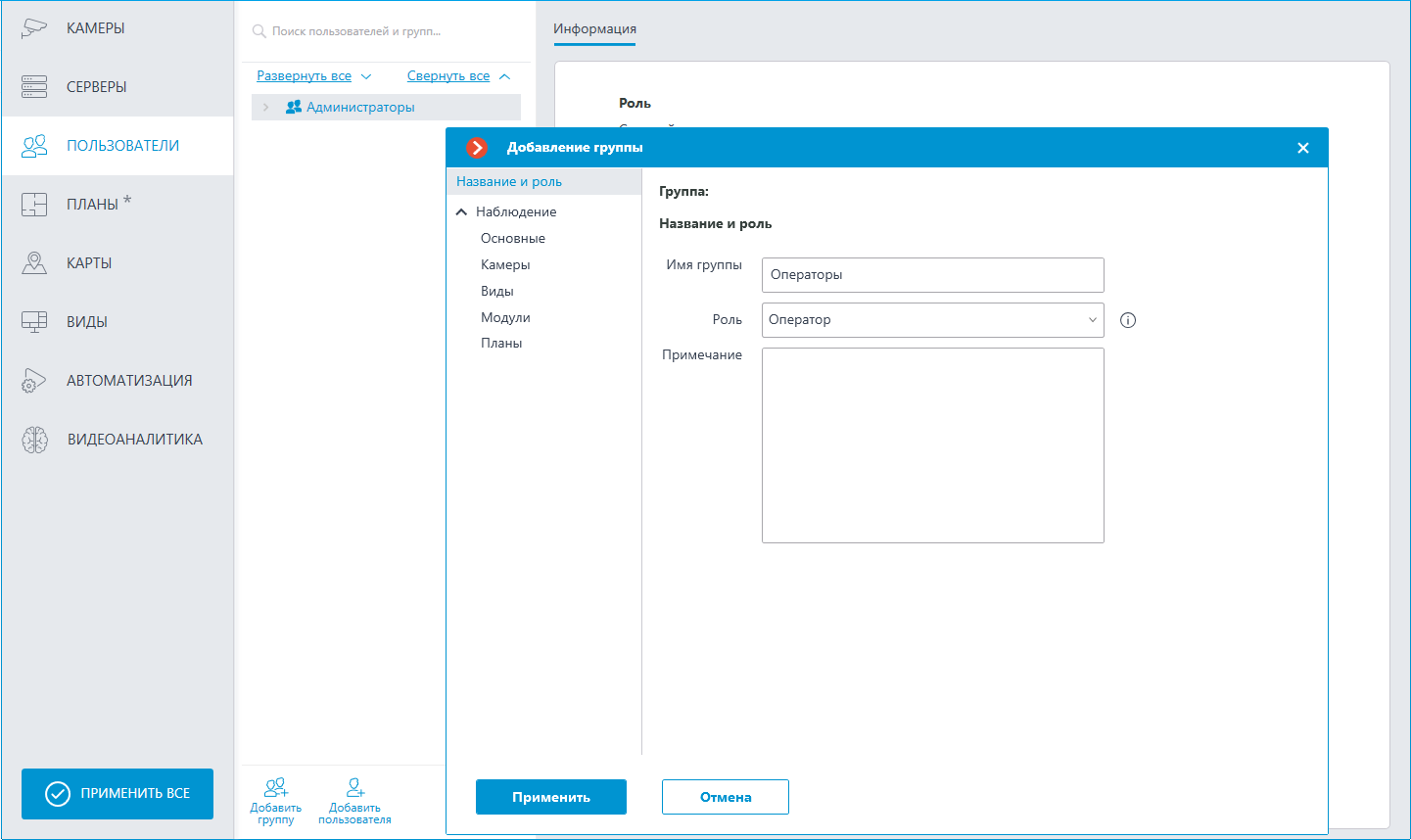
Предоставление основных прав
Права для данной группы пользователей ограничиваются вкладкой Наблюдение.
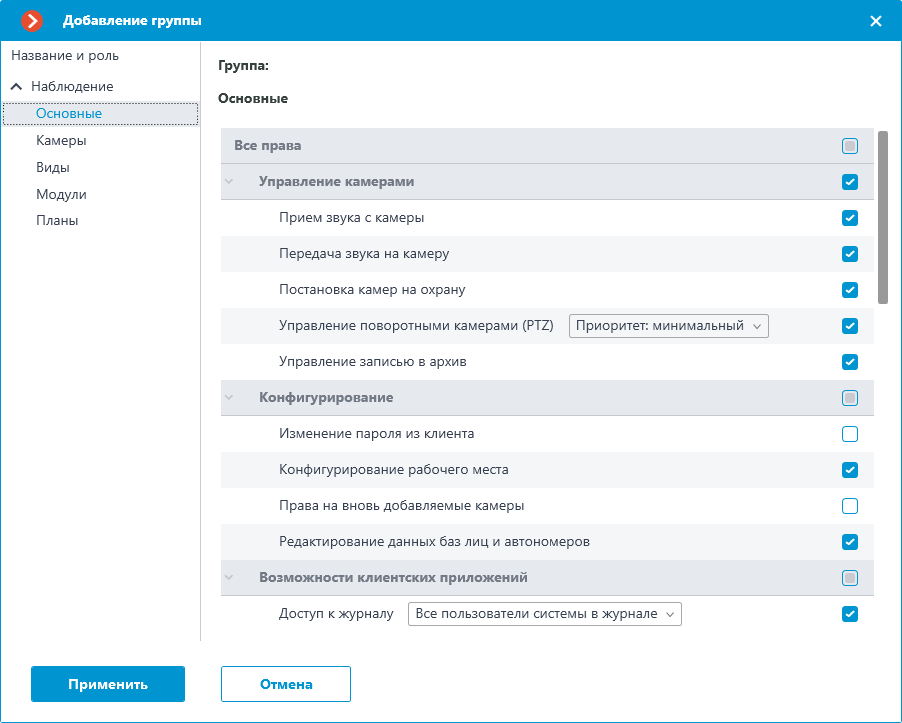
Обзор прав группы
Права, настроенные для группы, отображаются при выборе соответствующей группы.
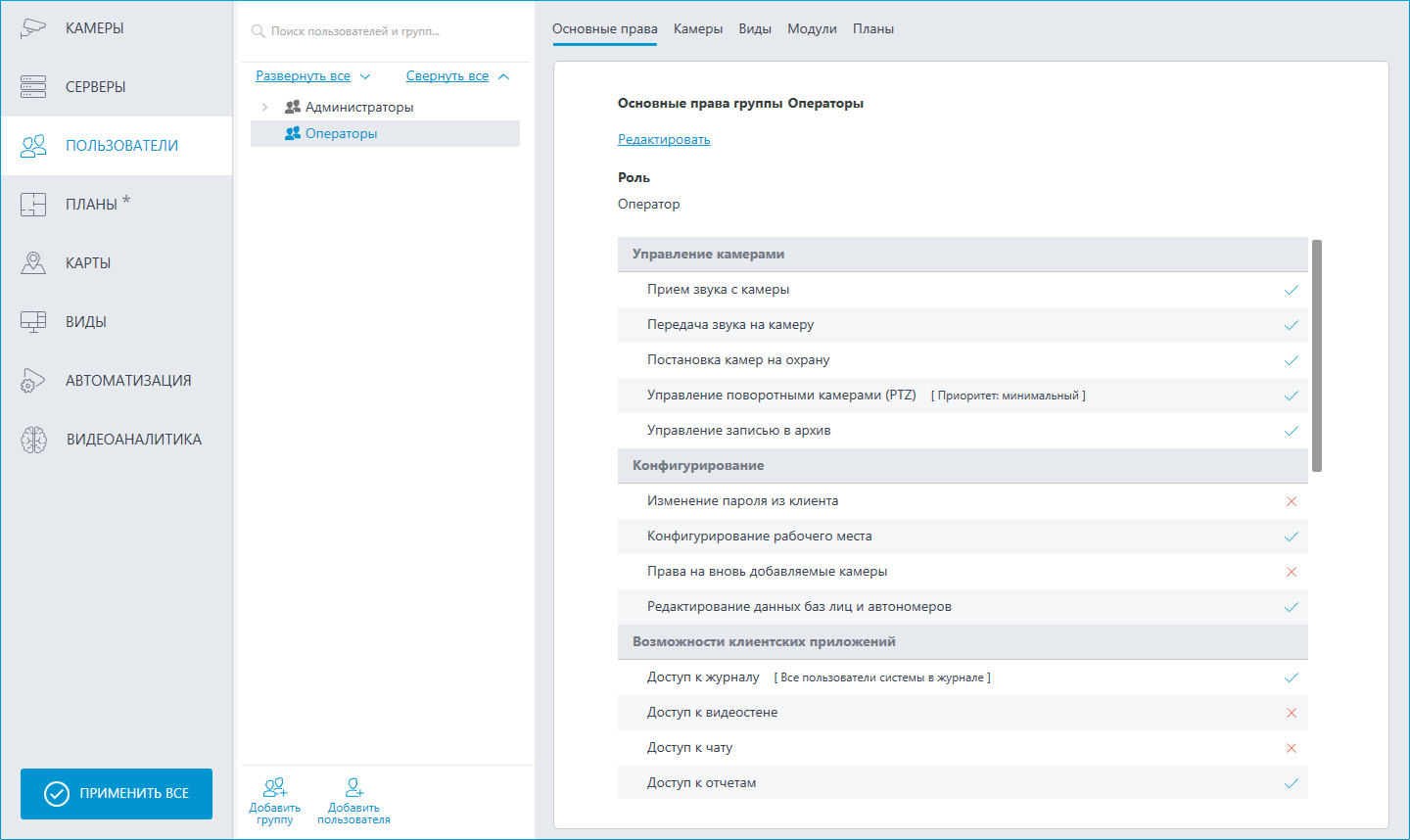
Изменение группы
Для редактирования настроек группы нажмите на кнопку Редактировать или выберите соответствующий пункт в контекстном меню.
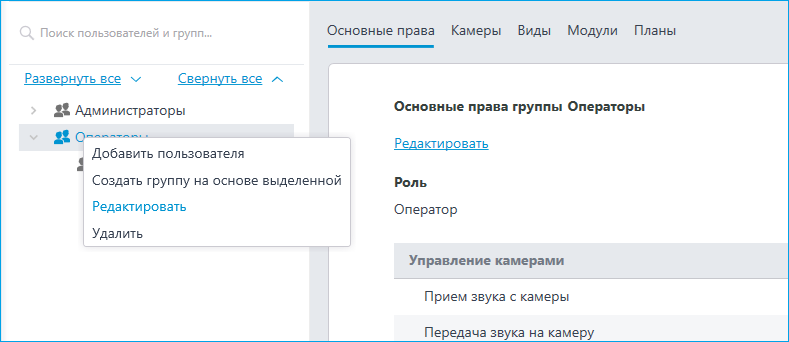
Для редактирования одного пункта прав достаточно выбрать этот пункт и нажать на иконку  .
.
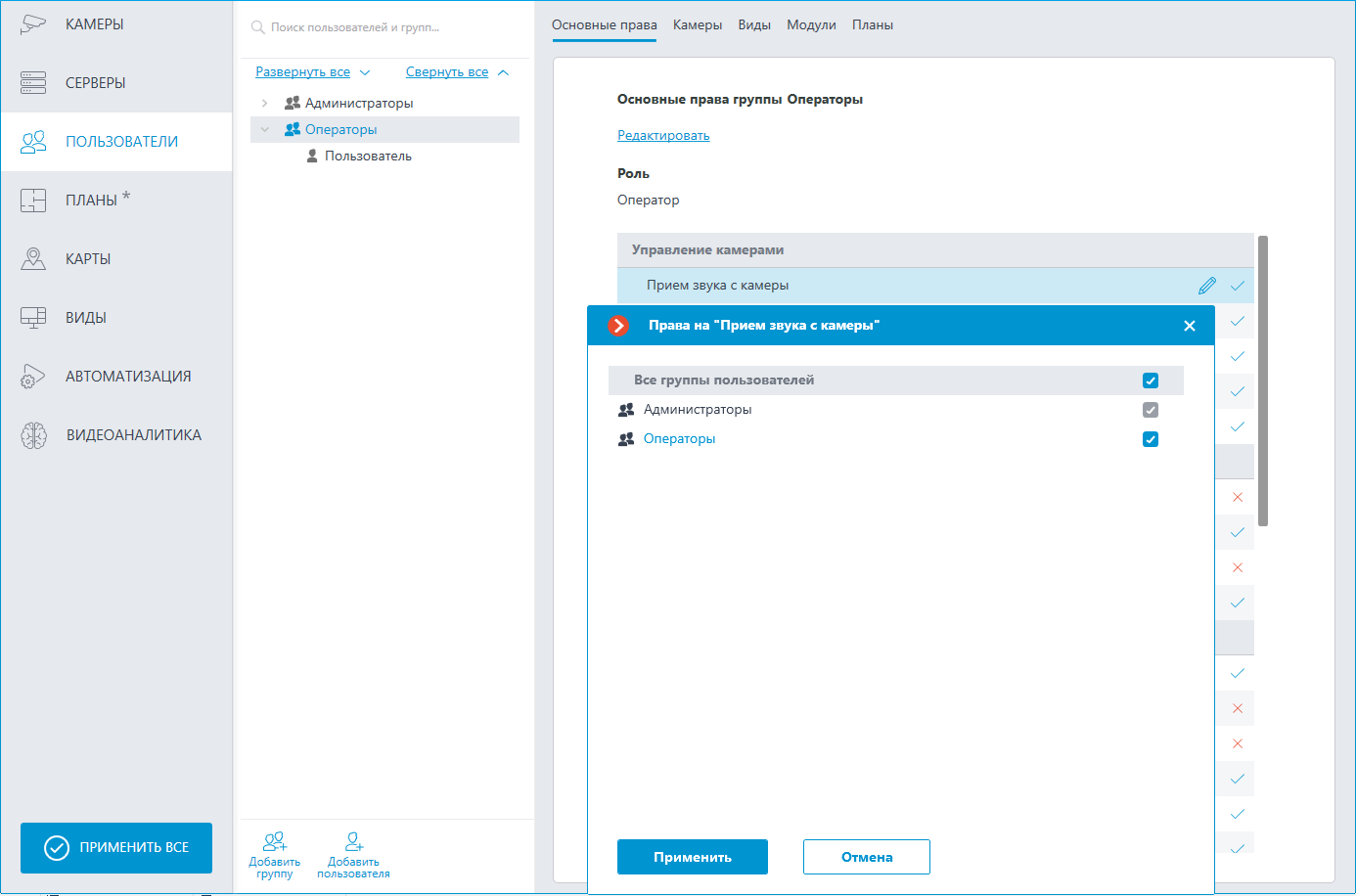
Добавление и изменение пользователя
Для добавления пользователя нажмите на кнопку Добавить пользователя внизу панели. В появившемся окне необходимо задать название пользователя.
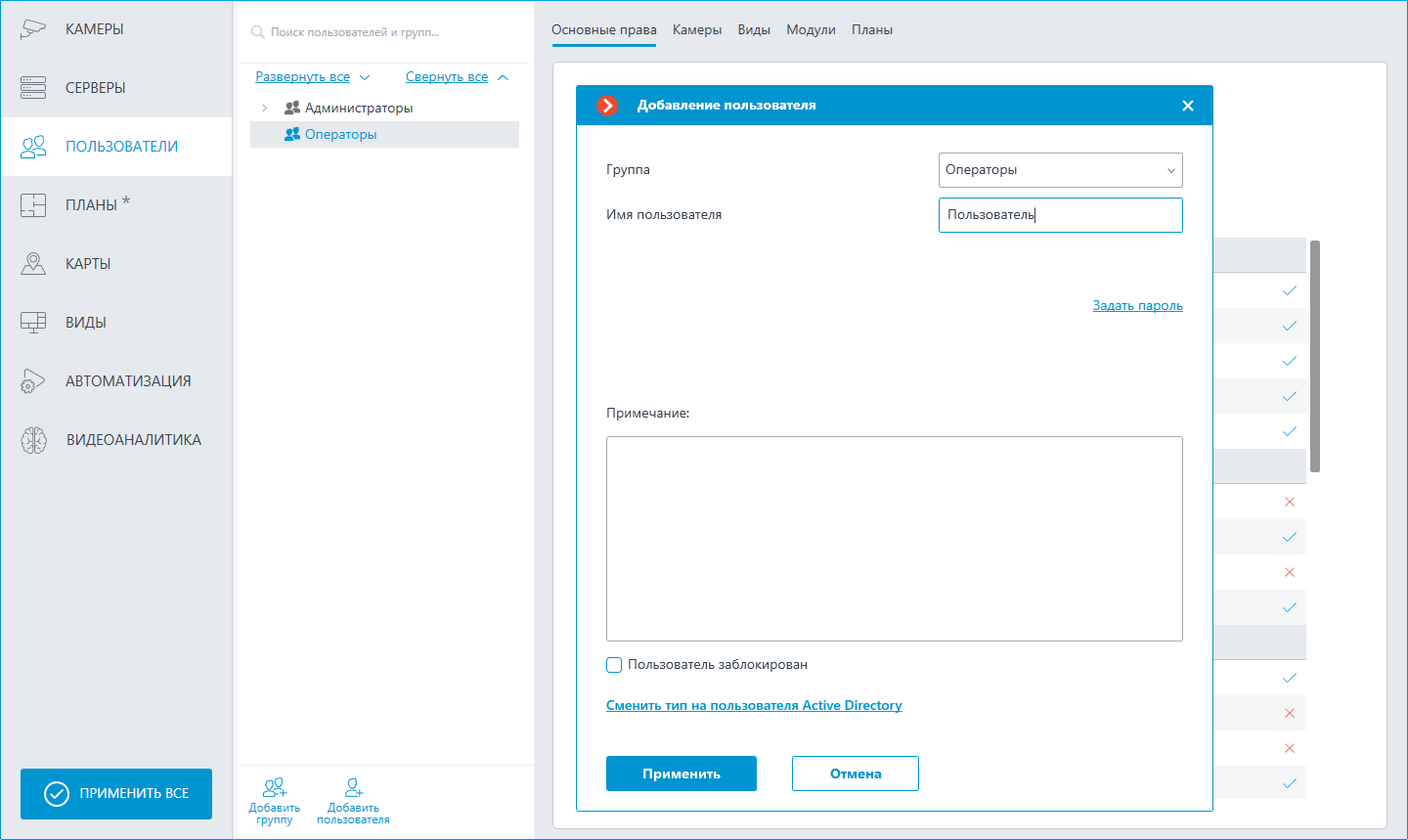
Для редактирования настроек пользователя нажмите на кнопку Редактировать или выберите соответствующий пункт через контекстное меню.
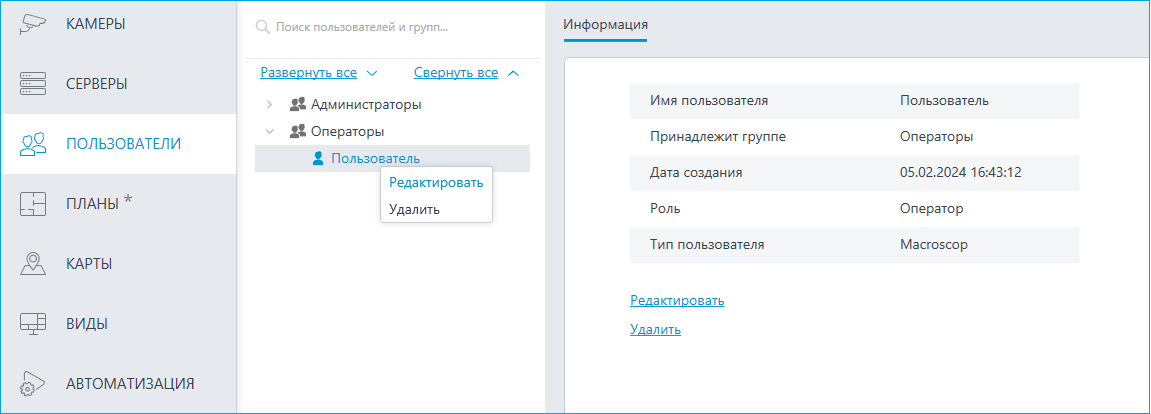
Добавление пользователя
Для добавления пользователя или группы Active Directory нужно нажать в нижней части окна добавления пользователя ссылку Сменить тип на пользователя Active Directory.
В открывшемся окне ввести имя и пароль пользователя Active Directory, обладающего правами на поиск в каталоге Active Directory.
Для выполнения поиска пользователя и/или группы Active Directory, воспользуйтесь полями Имя и Описание, после чего нажмите на ссылку Начать поиск.
В нижней части будет выведен список найденных пользователей и/или групп. Если поля Имя и Описание оставить пустыми, будет выведен полный список пользователей и групп домена.
Примечание
При добавлении группы Active Directory соответствующие полномочия будут распространяться на всех пользователей этой группы.